Windows 10 има мини плейър за две приложения; браздаи филми и телевизия. Други приложения могат да добавят мини изгледа, но не много от тях изглежда са го направили. Ако гледате видеоклипове онлайн, можете да инсталирате приложение, наречено Compact View, което ви позволява да преглеждате всеки уебсайт в мини режим. Мини режимът е основно изображение в режим на картина за Windows 10 и ако трябва да стартирате настолно приложение в картина в режим на картина, се нуждаете от приложение, наречено PiP Tool.
Приложения в Картина в режим на картина
Изтеглете и инсталирайте PiP Tool. Това е безплатно приложение с отворен код, което е достъпно в Github. Стартирайте приложението, което искате да използвате в картина в режим на картина, след което стартирайте приложението PiP Tool. Той ще добави лента, която се залепва в горната част на екрана ви. Можете да го плъзнете наоколо, но той се придържа към върха.
Щракнете върху стрелката на падащото меню и изберете приложението, което искате да стартирате в картина в режим на картина.

Това ще увеличи максимално приложението. Изберете областта, която искате да прикрепите към вашия работен плот. Можете да изберете целия прозорец или само част от него. След като изберете областта на приложението, която искате да фиксирате, щракнете върху бутона отметка в лентата на инструмента на PiP в горната част.
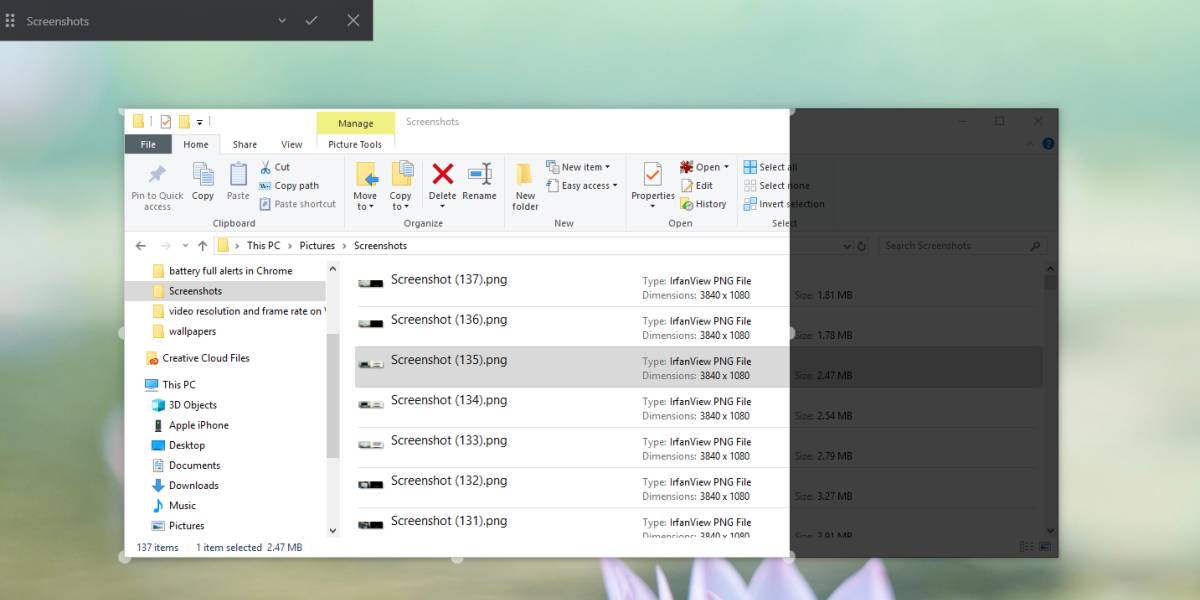
Картината в прозореца на режим на картина ви позволява да излезете от нея или да изберете друг прозорец. Когато затворите снимката в изглед на картина за приложение, тя не затваря първоначалния прозорец на приложението.
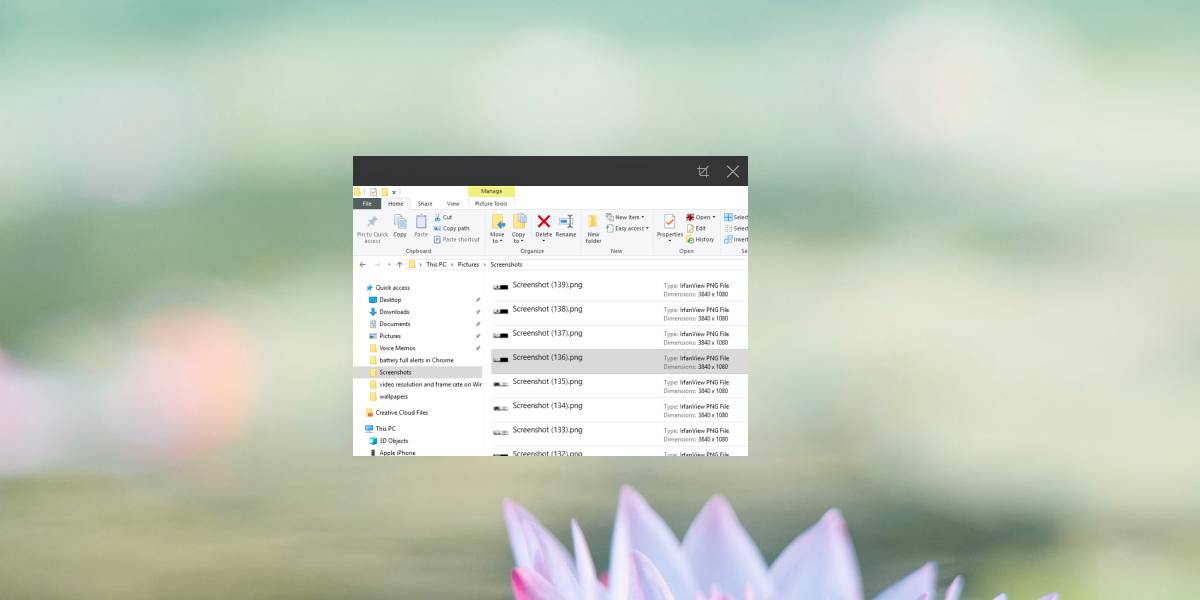
Това работи за всяко приложение, включително Rainmeter кожи. Компактният изглед е за уебсайтове, а PiP инструментът е за приложения.
Мини изгледът на Windows 10 е доста страхотен, ноизглежда, че много приложения все още не са на борда му. Той беше добавен преди време и ако използвате приложението Groove или Movies & TV, вероятно знаете, че е полезно. Netflix е едно от онези рядки приложения, които са добавили поддръжка за него. Предполагаме, че това са само медийни приложения като Netflix, които трябва да добавят поддръжка за него, но картината в картина е полезна за всякакви приложения. Това не е просто удобен начин за гледане на филми. Често, ако нямате няколко десктопа, за да организирате прозорци към, картината в режим на картина може да бъде сравнително добра готовност.
Ако трябва да прикачите изображение в горната част на екрана, опитайте ScreenDragons2.













Коментари